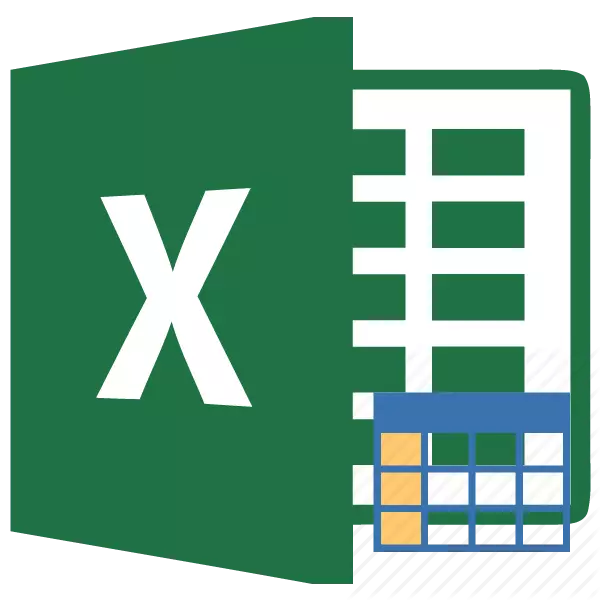
எக்செல் அட்டவணைகள் வேலை செய்யும் போது, முழு தரவு வரம்புகளுடன் செயல்பட மிகவும் பொதுவானது. அதே நேரத்தில், சில பணிகளை செல்கள் முழு குழுவும் ஒரே கிளிக்கில் மாற்றப்பட வேண்டும் என்பதைக் குறிக்கின்றன. எக்செல் நீங்கள் அத்தகைய நடவடிக்கைகளை முன்னெடுக்க அனுமதிக்கும் கருவிகள் உள்ளன. இந்த திட்டத்தில் தரவு வரிசைகளை எவ்வாறு நிர்வகிப்பது என்பதை நாம் கண்டுபிடிப்போம்.
வரிசைகள் கொண்ட செயல்பாடுகள்
ஒரு வரிசை என்பது ஒரு தரவு குழு ஆகும், இது அருகில் உள்ள செல்கள் உள்ள ஒரு தாளில் அமைந்துள்ளது. பெரிய மற்றும் பெரிய, எந்த அட்டவணை ஒரு வரிசை கருதப்படுகிறது, ஆனால் அவர்கள் ஒவ்வொரு ஒரு அட்டவணை, அது வெறுமனே ஒரு எல்லை இருக்க முடியும். அவர்களது நிறுவனத்தில், அத்தகைய பகுதிகளில் ஒரு பரிமாண அல்லது இரு பரிமாண (மேட்ரிக்ஸ்) இருக்கலாம். முதல் வழக்கில், அனைத்து தரவுகளும் ஒரே ஒரு நெடுவரிசை அல்லது வரிசையில் மட்டுமே அமைந்துள்ளது.
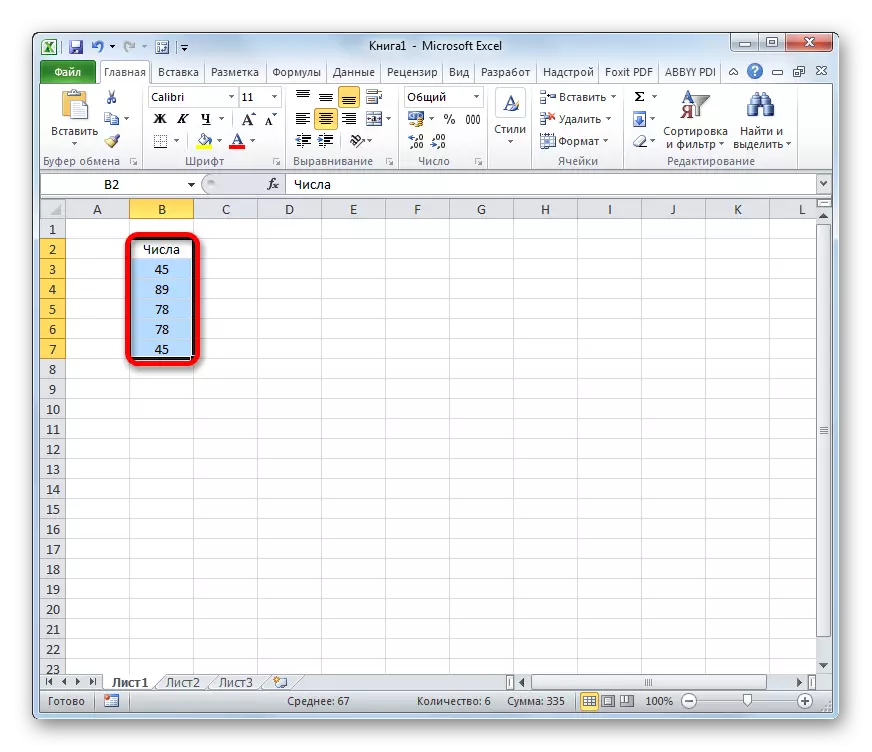
இரண்டாவது - அதே நேரத்தில் பல.
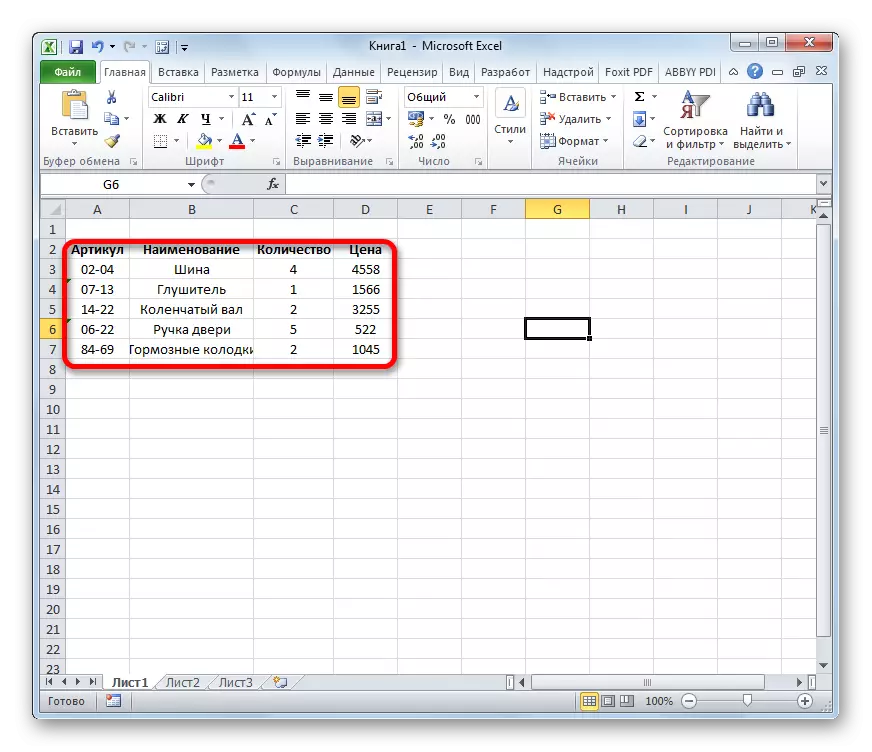
கூடுதலாக, ஒரு பரிமாண வரிசைகள் மத்தியில், கிடைமட்ட மற்றும் செங்குத்து வகை தனிமைப்படுத்தப்படுகின்றன, அவர்கள் பிரதிநிதித்துவம் என்ன பொறுத்து - ஒரு சரம் அல்லது நெடுவரிசை.
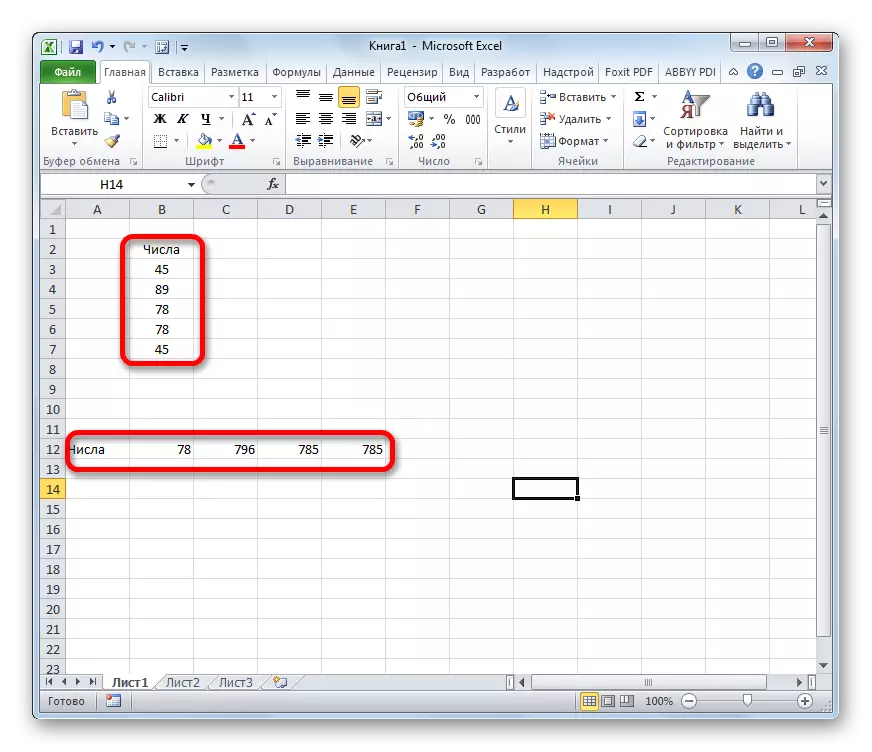
அத்தகைய எல்லைகளுடன் வேலை செய்வதற்கான வழிமுறைகள் ஒற்றை செல்கள் மூலம் மிகவும் பிரபலமான செயல்பாடுகளிலிருந்து சற்றே வித்தியாசமாக இருப்பதாகக் கருதப்பட வேண்டும். அத்தகைய நடவடிக்கைகளின் நுணுக்கங்களைக் கருத்தில் கொள்வோம்.
ஃபார்முலாவை உருவாக்குதல்
வரிசை சூத்திரம் என்பது ஒரு திடமான வரிசை அல்லது ஒரு கலத்தால் காட்டப்படும் இறுதி முடிவைப் பெறுவதற்கு வரம்பை செயலாக்கப்படும் ஒரு வெளிப்பாடு ஆகும். உதாரணமாக, இரண்டாவது ஒரு வரம்பை பெருக்கி பொருட்டு பின்வரும் டெம்ப்ளேட் படி ஃபார்முலா விண்ணப்பிக்க:
= endement_massiva1 * artaction_massiva2.
தரவு வரம்புகள் மீது, நீங்கள் சேர்த்தல், கழித்தல், பிரிவு மற்றும் பிற கணித நடவடிக்கைகளை செய்யலாம்.
வரிசை ஆய அச்சுக்களும் அதன் முதல் கலத்தின் முகவரிகளின் வடிவம் மற்றும் பெருங்குடல் மூலம் பிரிக்கப்பட்ட பிந்தையவை கொண்டுள்ளன. வரம்பு இரு பரிமாணமாக இருந்தால், முதல் மற்றும் கடைசி செல்கள் ஒருவருக்கொருவர் குறுக்காகவை. உதாரணமாக, ஒரு பரிமாண வரிசையின் முகவரி: A2: A7.

இரு பரிமாண வரம்பின் முகவரியின் தோற்றமும் பின்வருமாறு: A2: D7.

- அத்தகைய ஒரு சூத்திரத்தை கணக்கிட, இதன் விளைவாக காண்பிக்கப்படும் தாளில் உள்ள பகுதியை முன்னிலைப்படுத்த வேண்டும், மேலும் சரம் கணக்கில் கணக்கிடுவதற்கு சூத்திரத்தை உள்ளிடவும்.
- நுழைவதற்கு பிறகு, நீங்கள் enter பொத்தானை அழுத்தவும், வழக்கம் போல், மற்றும் Ctrl + Shift + முக்கிய கலவையை உள்ளிடவும். அதற்குப் பிறகு, சரம் சூத்திரங்களின் வெளிப்பாடு தானாகவே சுருள் ப்ரேஸ்ஸில் எடுக்கப்படும், மற்றும் தாளில் உள்ள செல்கள் முழு ஒதுக்கீடு செய்யப்பட்ட வரம்பிற்குள்ளாக கணக்கிடுவதன் விளைவாக பெறப்பட்ட தரவுகளால் நிரப்பப்படும்.
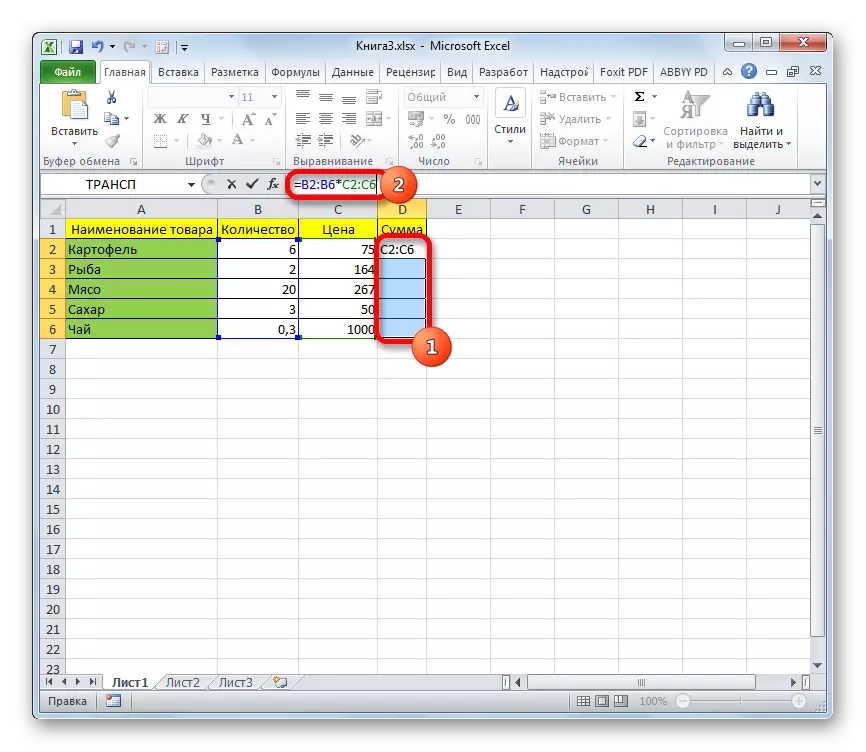
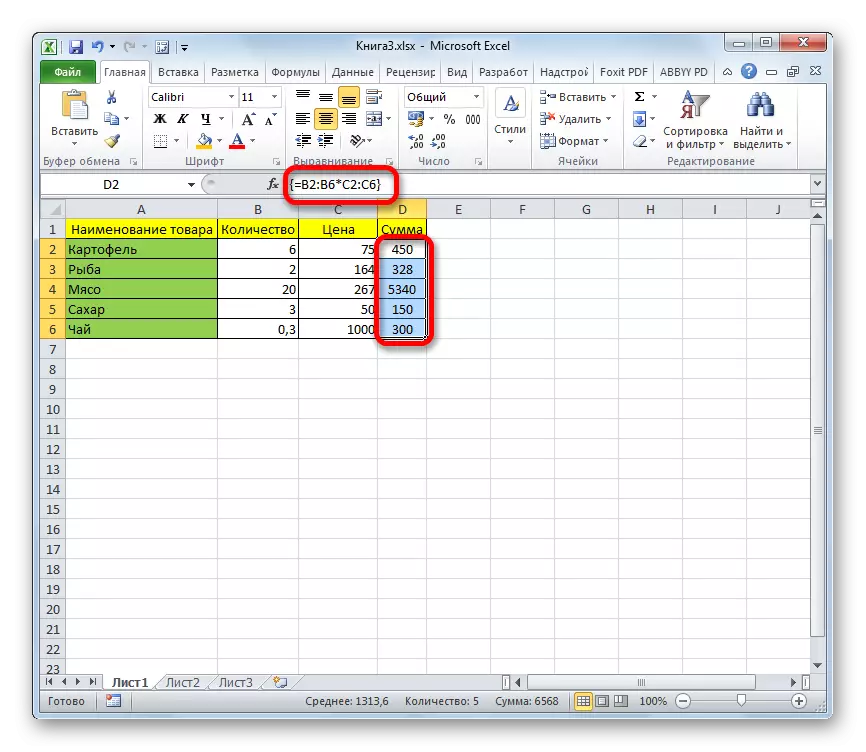
வரிசையின் உள்ளடக்கங்களை மாற்றுதல்
உள்ளடக்கங்களை நீக்கிவிட்டால் அல்லது செல்கள் ஏதேனும் ஒன்றை மாற்றினால், இதன் விளைவாக வெளியீடு வெளியீடு உள்ள வரம்பில் அமைந்துள்ளது, உங்கள் நடவடிக்கை முடிவடையும். நீங்கள் செயல்பாடுகளை வரிசையில் தரவு திருத்த முயற்சி செய்தால் எதுவும் வெளியே வரும். அதே நேரத்தில், ஒரு தகவல் செய்தி தோன்றும் இதில் அது வரிசையின் பகுதியை மாற்ற முடியாது என்று கூற முடியாது. நீங்கள் எந்த மாற்றங்களையும் செய்ய இலக்கு இல்லை என்றால் கூட இந்த செய்தி தோன்றும், மற்றும் நீங்கள் தற்செயலாக வரம்பில் வரம்பில் சுட்டி கிளிக்.

நீங்கள் மூடினால், இது "சரி" பொத்தானை கிளிக் செய்வதன் மூலம் செய்தி, பின்னர் சுட்டி பயன்படுத்தி கர்சரை நகர்த்த முயற்சி அல்லது வெறுமனே "Enter" பொத்தானை அழுத்தவும், தகவல் செய்தி மீண்டும் தோன்றும். நிரல் சாளரத்தை மூட அல்லது ஆவணத்தை சேமிக்க முடியாது. இது எப்போது தோன்றும் என்று தோன்றும் ஒரு எரிச்சலூட்டும் செய்தியாகும். மற்றும் சூழ்நிலையில் ஒரு வழி உள்ளது மற்றும் அது மிகவும் எளிது
- "OK" பொத்தானை கிளிக் செய்வதன் மூலம் தகவல் சாளரத்தை மூடு.
- பின்னர் "ரத்துசெய்" பொத்தானை அழுத்தவும், இது ஃபார்முலா கோட்டின் இடதுபுறத்தில் உள்ள சின்னங்களின் குழுவில் அமைந்துள்ளது, மேலும் ஒரு குறுக்கு வடிவில் ஒரு ஐகானாகும். நீங்கள் விசைப்பலகையில் ESC பொத்தானை கிளிக் செய்யலாம். இந்த நடவடிக்கைகளில் ஏதேனும் ரத்து செய்யப்படும் பிறகு, நீங்கள் முன்பு ஒரு தாள் வேலை செய்யலாம்.

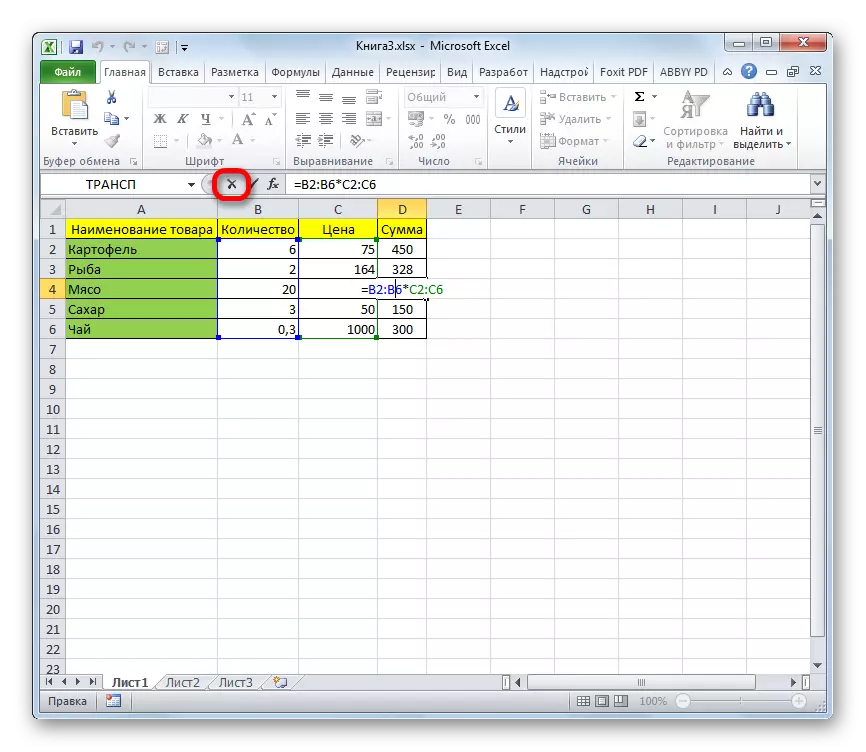
ஆனால் என்ன செய்ய வேண்டும், நீங்கள் உண்மையில் தீர்வாக சூத்திரம் நீக்க அல்லது மாற்ற வேண்டும் என்றால்? இந்த வழக்கில், கீழே உள்ள செயல்களைப் பின்பற்றவும்.
- சூத்திரத்தை மாற்றுவதற்கு, இடது சுட்டி பொத்தானை மூடுவதன் மூலம் கர்சரை முன்னிலைப்படுத்த, இதன் விளைவாக வெளியீடு வெளியீடு எங்கே உள்ள முழு அளவிலான. இது மிகவும் முக்கியம், ஏனென்றால் நீங்கள் வரிசையின் ஒரு செல் மட்டுமே தேர்ந்தெடுக்கப்பட்டால், எதுவும் வேலை செய்யும். பின்னர் சூத்திரம் வரிசையில், தேவையான சரிசெய்தலை செலவழிக்கவும்.
- மாற்றங்கள் செய்யப்பட்ட பிறகு, Ctrl + Shift + Esc கலவை தட்டச்சு செய்யவும். சூத்திரம் மாற்றப்படும்.
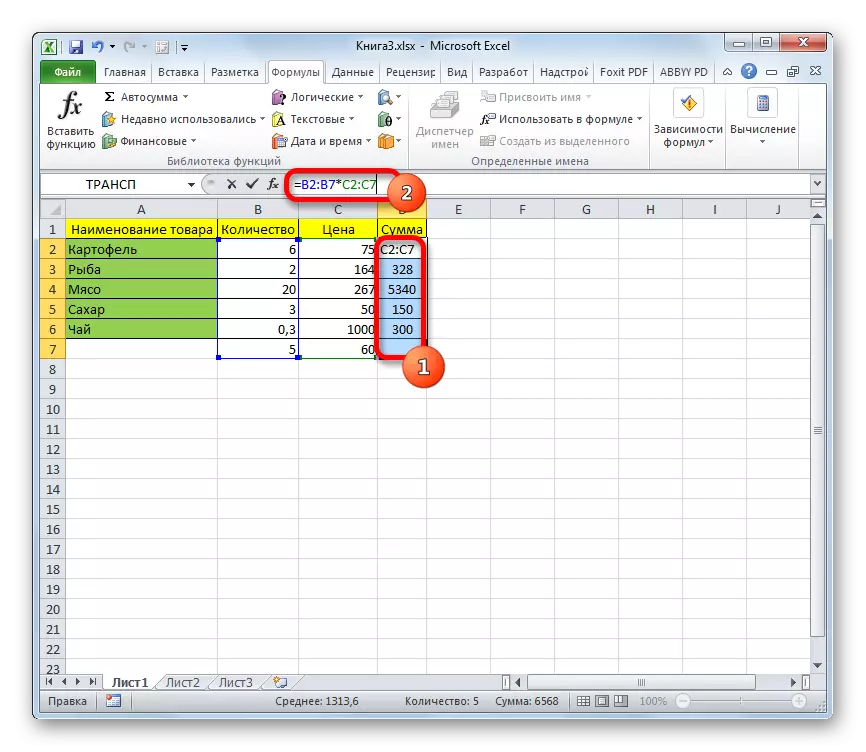

- வரிசை சூத்திரத்தை நீக்க, நீங்கள் முந்தைய வழக்கில் அதே வேண்டும், அது அமைந்துள்ள செல்கள் முழு வரம்பை ஒதுக்க. பின்னர் விசைப்பலகை மீது நீக்கு பொத்தானை கிளிக் செய்யவும்.
- அதற்குப் பிறகு, முழு பகுதியிலிருந்தும் சூத்திரம் அகற்றப்படும். இப்போது எந்த தரவையும் உள்ளிட முடியும்.

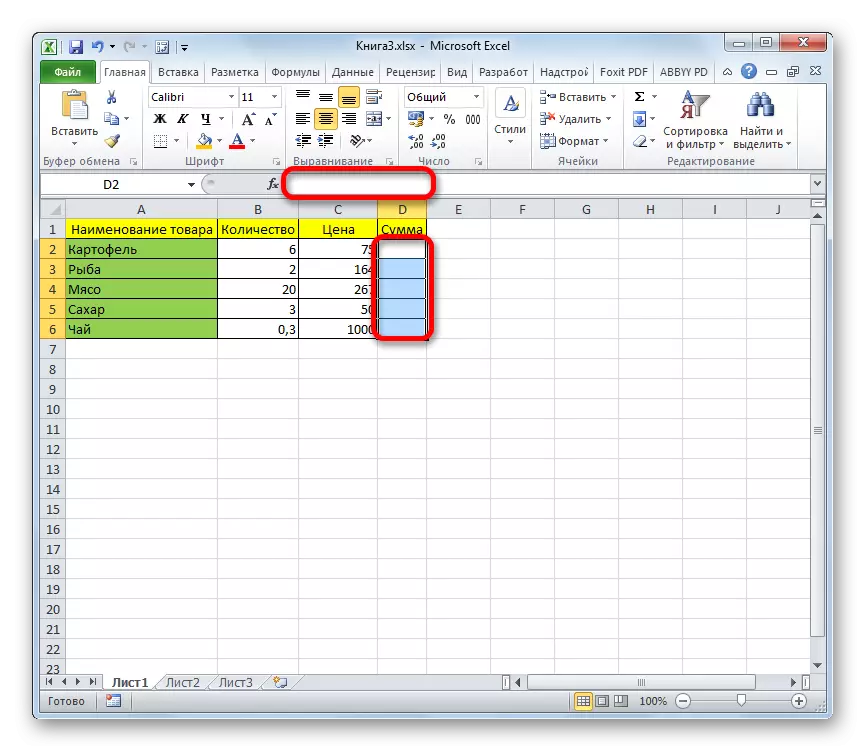
பாரிய செயல்பாடுகளை
மிகவும் வசதியாக ஏற்கனவே தயாரிக்கப்பட்ட உட்பொதிக்கப்பட்ட எக்செல் அம்சங்களைப் பயன்படுத்த பயன்படுகிறது. அவர்களுக்கு அணுகல் ஃபார்முலா சரம் இடது "செருக செயல்பாடு" பொத்தானை கிளிக் செய்வதன் மூலம் செயல்பாடுகளை வழிகாட்டி மூலம் பெற முடியும். அல்லது "ஃபார்முலா" தாவலில், நீங்கள் ஆர்வமுள்ள ஆபரேட்டர் உள்ள பிரிவுகளில் ஒன்றை தேர்வு செய்யலாம்.
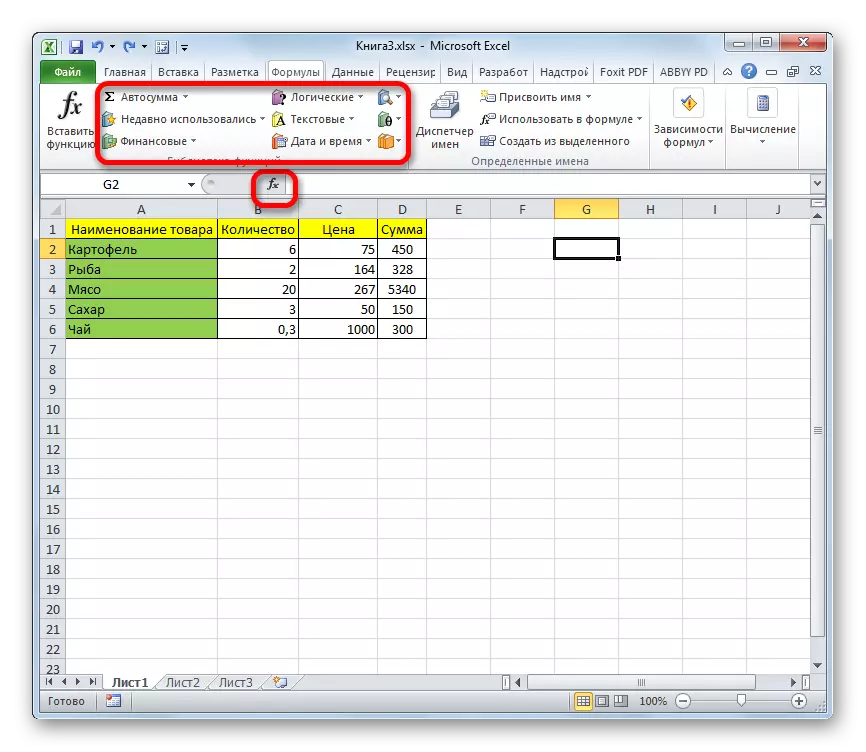
செயல்பாடுகளை வழிகாட்டி அல்லது கருவிப்பட்டியில் பயனர் ஒரு குறிப்பிட்ட ஆபரேட்டரின் பெயரைத் தேர்ந்தெடுப்பதற்கு பிறகு, வாதங்கள் சாளரம் எவ்வாறு மூலத் தரவை உள்ளிட முடியும் என்பதைத் திறக்கும்.
செயல்பாடுகளை உள்ளிடுவதற்கும், எடிட்டிங் செய்வதற்கும் விதிகள், பல செல்கள் உடனடியாக பல செல்கள் விளைவிப்பதாக இருந்தால், வழக்கமான மாஸ்ஸிஃப் சூத்திரங்களைப் போலவே. அதாவது மதிப்பு நுழைந்தவுடன், சூத்திரம் சரம் உள்ள கர்சரை அமைக்க மற்றும் Ctrl + Shift + Enter விசைகளை டயல் செய்ய வேண்டும்.
பாடம்: எக்செல் உள்ள வழிகாட்டி செயல்பாடுகளை
கோடை ஆபரேட்டர்
Excele இல் மிகவும் விரும்பப்பட்ட பின்னர் செயல்பாடுகளில் ஒன்று தொகை. தனிப்பட்ட செல்கள் உள்ளடக்கங்களை சுருக்கவும் மற்றும் முழு வரிசைகளின் அளவு கண்டுபிடிப்பதற்காக இது பயன்படுத்தப்படலாம். வரிசைகளுக்கான இந்த ஆபரேட்டரின் தொடரியல் பின்வருமாறு:
= தொகை (array1; arry2; ...)
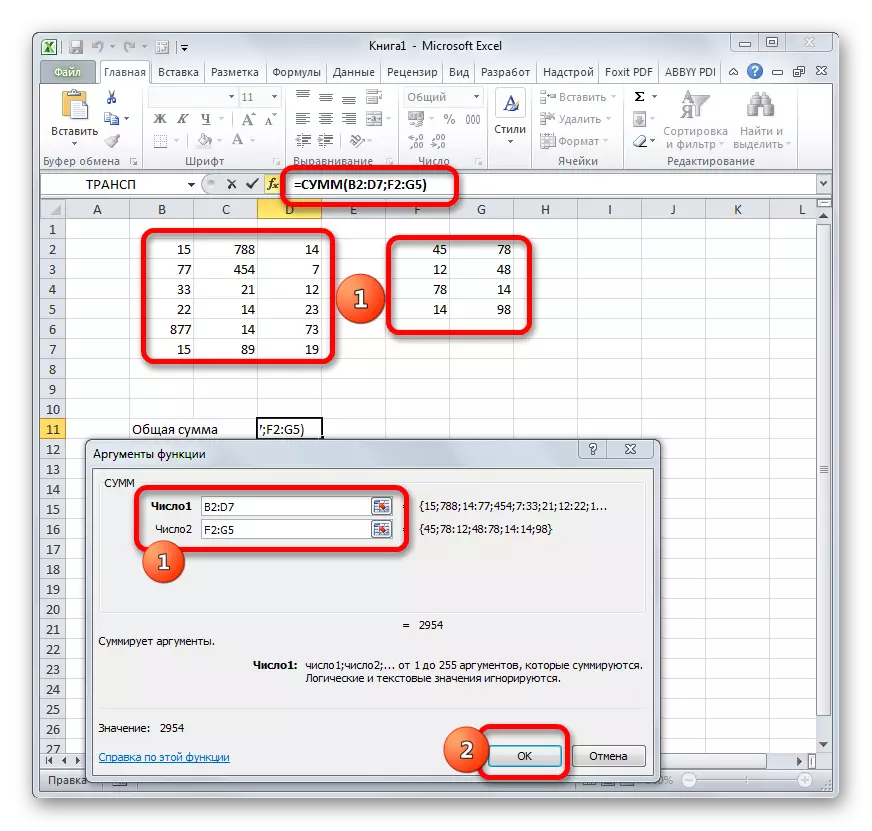
இந்த ஆபரேட்டர் ஒரு செல் விளைவாக காட்டுகிறது, எனவே, உள்ளீடு தரவு நுழைந்த பிறகு, கணக்கிட பின்னர், argument சாளரத்தில் அல்லது Enter விசை உள்ள "சரி" பொத்தானை அழுத்தவும் போதுமானதாக உள்ளது, உள்ளீடு கைமுறையாக செய்யப்படுகிறது என்றால்.
பாடம்: எக்செல் உள்ள தொகை கணக்கிட எப்படி
ஆபரேட்டர் Trancom.
டிராக் செயல்பாடு ஒரு வழக்கமான வரிசை ஆபரேட்டர் ஆகும். இது அட்டவணையை அல்லது மேட்ரிக்ஸை மாற்ற உங்களை அனுமதிக்கிறது, அதாவது, இடங்களில் சரங்களை மற்றும் நெடுவரிசைகளை மாற்றுகிறது. அதே நேரத்தில், இது இந்த ஆபரேட்டர் அறிமுகப்படுத்திய பின்னர், செல்கள் வரம்பில் விதிவிலக்காக வெளியீடு வெளியீடு பயன்படுத்துகிறது, அது Ctrl + Shift + Enter சேர்க்க வேண்டும். இது வெளிப்பாட்டின் அறிமுகத்திற்கு முன், தாளின் பகுதியை முன்னிலைப்படுத்த வேண்டியது அவசியம். இதில் நெடுவரிசையின் செல்கள் எண்ணிக்கை மூல அட்டவணையில் உள்ள செல்களின் எண்ணிக்கைக்கு சமமாக இருக்கும் ( மேட்ரிக்ஸ்) மற்றும் அதற்கு மாறாக, வரிசையில் உள்ள செல்கள் எண்ணிக்கை மூல நெடுவரிசையில் தங்கள் எண்ணுக்கு சமமாக இருக்க வேண்டும். ஆபரேட்டரின் தொடரியல் பின்வருமாறு:
= TRACP (வரிசை)

பாடம்: எக்செல் உள்ள மாட்ரிஸை மாற்றும்
பாடம்: நாடுகடத்தலில் மேஜை கவிழ்ப்பது எப்படி
பித்தளை ஆபரேட்டர்
பித்தளை செயல்பாடு நீங்கள் தலைகீழ் அணி கணக்கிட அனுமதிக்கிறது. இந்த ஆபரேட்டரின் மதிப்புகளை உள்ளிடுவதற்கான அனைத்து விதிகளும் முந்தையதைப் போலவே சரியாக உள்ளன. ஆனால் அது வரிசைகள் மற்றும் நெடுவரிசைகளின் சம எண்ணிக்கையிலான இருந்தால், நேர்மாறான மேட்ரிக்ஸ் கணக்கீடு சாத்தியமாகும் என்பதை அறிந்து கொள்வது முக்கியம், அதன் உறுதியானது பூஜ்ஜியமாக இல்லாவிட்டால். நீங்கள் இந்த செயல்பாடு ஒரு வேறுபட்ட வரிசைகள் மற்றும் பத்திகள் பகுதியில் இந்த செயல்பாடு பயன்படுத்தினால், அதற்கு பதிலாக சரியான விளைவாக, வெளியீடு மதிப்பு "# பொருள்!" காண்பிக்கும். இந்த சூத்திரத்தின் தொடரியல்:
= MEBU (வரிசை)

தீர்மானகரமான கணக்கிட பொருட்டு, பின்வரும் தொடரியல் ஒரு செயல்பாடு பயன்படுத்தப்படும்:
= Mopred (வரிசை)
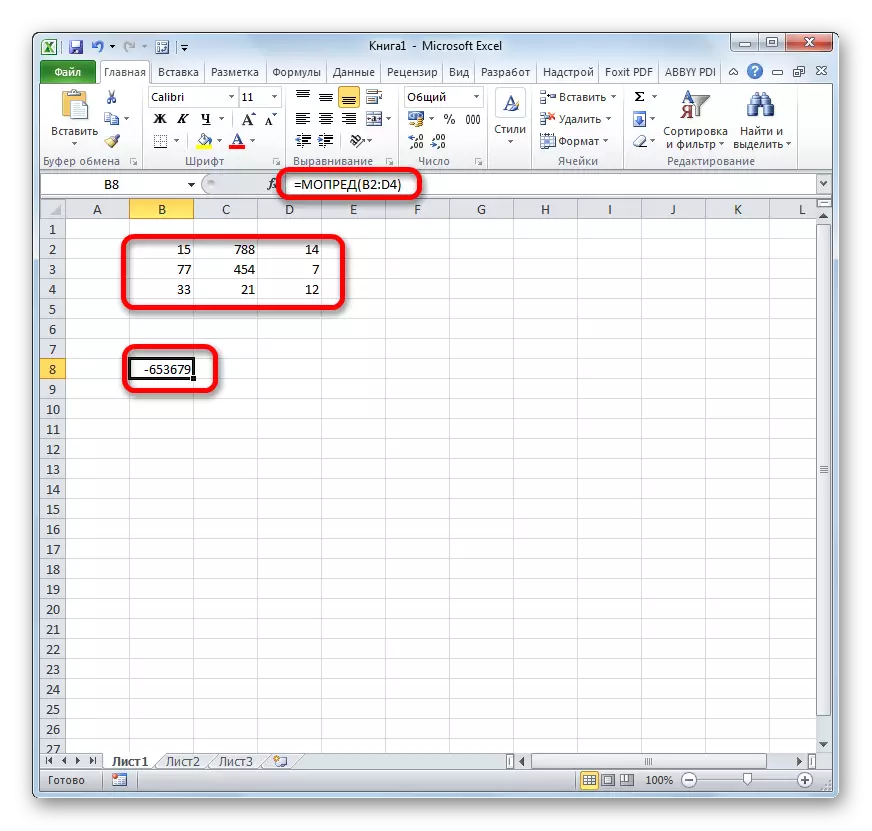
பாடம்: எக்செல் உள்ள மேட்ரிக்ஸ் தலைகீழாக
நாம் பார்க்கும் போது, வரம்புகள் மற்றும் இலவச தாள் இடைவெளி கணக்கிடும்போது நேரத்தை சேமிக்க உதவுகிறது, ஏனென்றால் அவற்றுடன் பணிபுரியும் வரம்பில் உள்ள தரவுகளை கூடுதலாக சுருக்கமாகக் கொள்ள வேண்டிய அவசியமில்லை. இவை அனைத்தும் "பறக்கத்தில்" செய்யப்படுகிறது. மற்றும் அட்டவணைகள் மற்றும் மாட்ரிஸை மாற்றுவதற்கு, வரிசைகளின் செயல்பாடுகளை மட்டுமே ஏற்றுக்கொள்வதோடு, சாதாரண சூத்திரங்கள் இதே போன்ற பணிகளை சமாளிக்க முடியாது என்பதால். ஆனால் அதே நேரத்தில், கூடுதல் உள்ளீடு மற்றும் எடிட்டிங் விதிகள் போன்ற வெளிப்பாடுகளுக்கு பொருந்தும் என்று கருத்தில் கொள்ள வேண்டும்.
